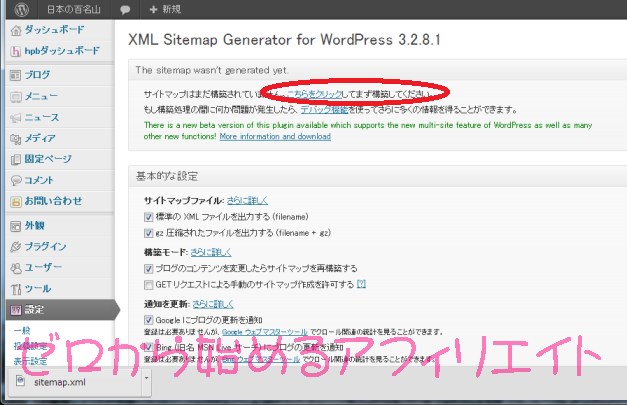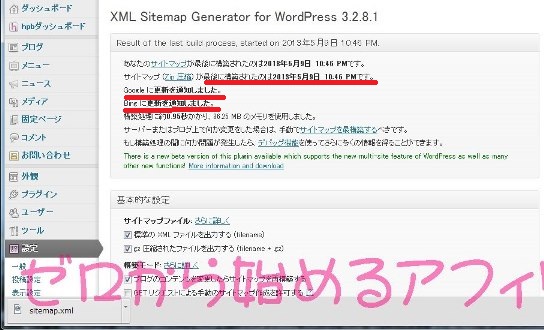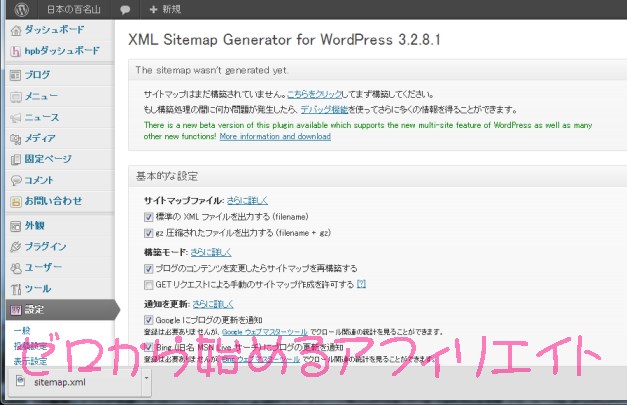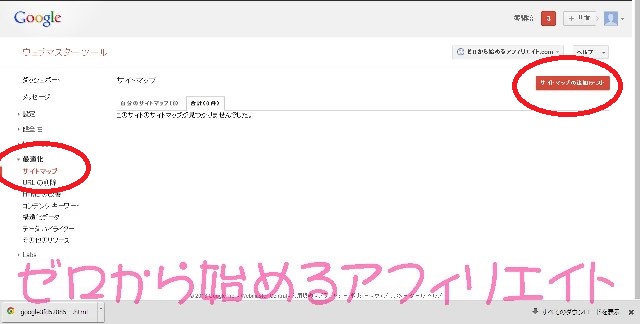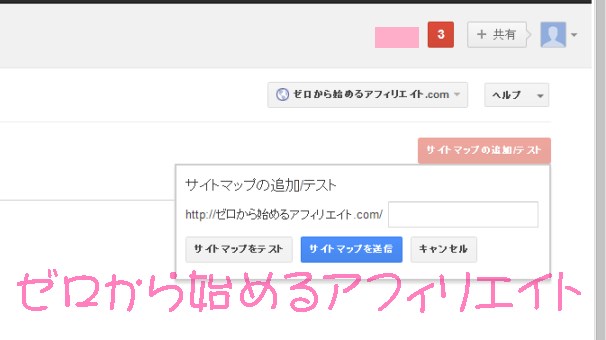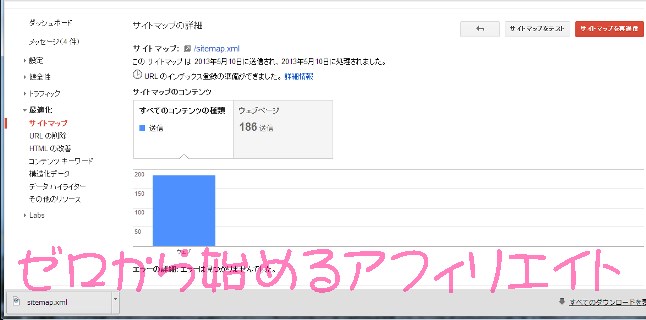ワードプレス サイトマップを作成するプラグインGoogle XML Sitemaps v3 for qTranslate
サイトマップを作成する際には、ワードプレスのプラグインを利用すると便利です。
[スポンサーリンク]
試しに、プラグインを使用しないで作成するとどうなるか・・・
設定手順:
1、Web上で作成してファイルをダウンロード。
2、FTPソフトでファイル転送
3、ウェブマスターツールでサイトマップ追加を選択し
http://www.exmple.com/sitemap.xml
と入力して送信すればOK
ですが、すでにカテゴリーやタグをたくさん作ってしまった場合、
恐ろしく時間がかかります。
しかも、途中でサイトがダウンしたまま動かなくなって何度もやり直す羽目に。
ダウンロードできたとして、今度はサーバーにアップロードしたのに
ウェブマスターツールで「保留中」のエラーが出ることが多かったです。
↓ それについては、こちらの記事で
グーグルウェブマスターツール サイトマップが404エラーになる
そこで、ある程度サイトが完成してしまった場合には、
ワードプレスのプラグインを使用した方が便利です。
100記事+画像1000枚以上のサイトでも、1秒足らずで終わります。
あふぃ子が使用しているプラグインは、
Google XML Sitemaps v3 for qTranslate
です。
これを「プラグインの新規追加」の検索ウィンドウにコピペして、
ダウンロード→有効化します。
インストール→有効化したら、
下の設定画面からGoogle XML Sitemaps v3 for qTranslate
を選択すると、このような画面が出ます。
赤丸で囲んだ、「サイトマップはまだ構築されていません。こちらをクリックして構築してください。」
というのをクリックします。
クリックすると、サイトが構築されました、Google,Bingに更新を追加しました。
と出ます。
さらに、下の「基本的な設定」でサイトマップに送信する情報を追加したい場合には、
その項目にチェックを入れて再構築します。
例えば、週に1回更新するか、カテゴリやタグページも送信するか、などです。
再構築すれば、プラグイン上の操作はここで終了です。
これで、一応、グーグルとBingにサイトマップは送信されたわけですが、
ウェブマスターツールを利用している場合には、別途ウェッブマスター上からも送信します。
グーグルのウェブマスターツールにログインします。
左の「最適化」のメニューにある「サイトマップ」をクリック。
サイトマップ管理のページが出たら、右上の「サイトマップを追加する」をクリック。
このように、自分のサイトのURLが出ますので、exampl.com/の後にsitemap.xmlと入力し、
「サイトマップを送信する」をクリックします。
サイトマップの送信に成功すると、送信されたページの棒グラフが出ます。
これで完了です。
今のところ、Google XML Sitemaps v3 for qTranslate
のプラグインを使用して13個のサイトマップを送信しましたが、エラーになったことはありません。
もしなった場合にはその対処法をお知らせしたいと思います。
【関連記事】
ワードプレスプラグイン スパムコメント対策 Akismet&APIキーの設定方法
ワードプレスに表(テーブル)を入れるプラグインTinyMCE Advanced
FC2無料ツールを利用してサイトマップを作成する方法
[スポンサーリンク]
☆ホームページビルダー&WordPressでゼロから始めるアフィリエイト.com☆